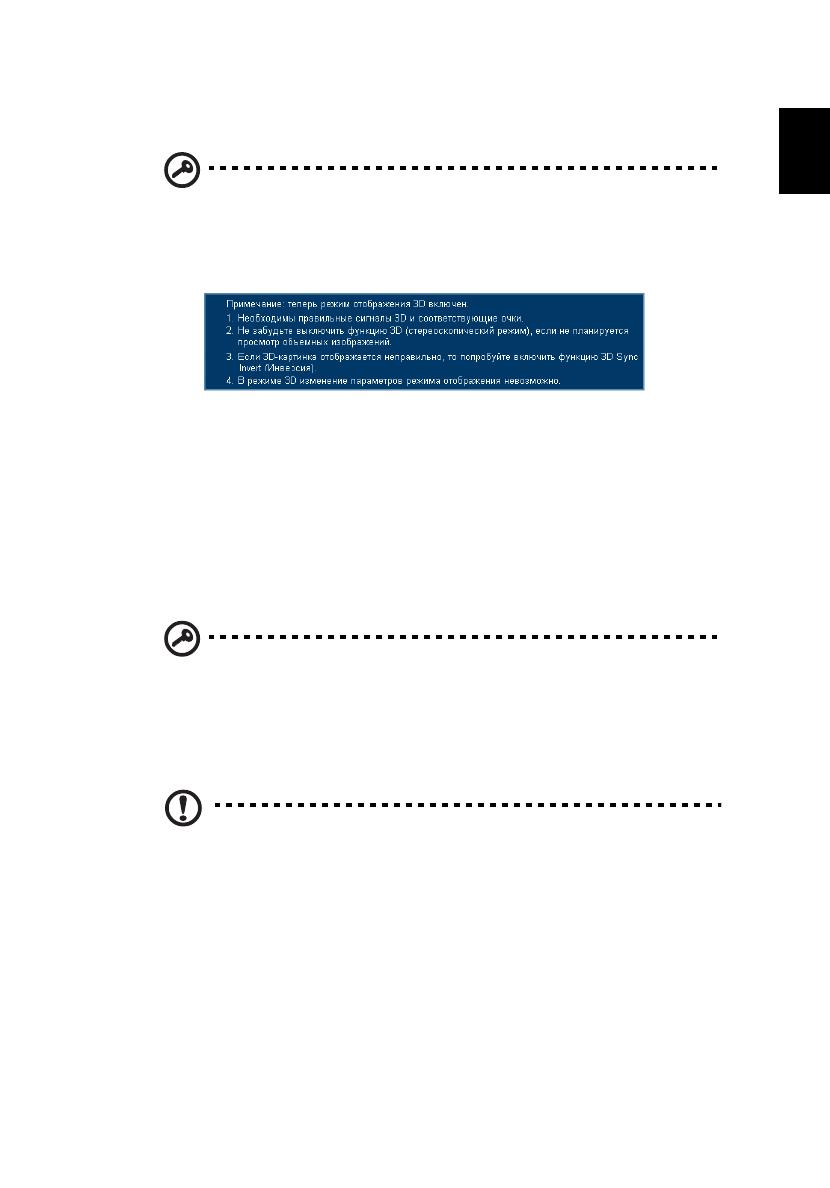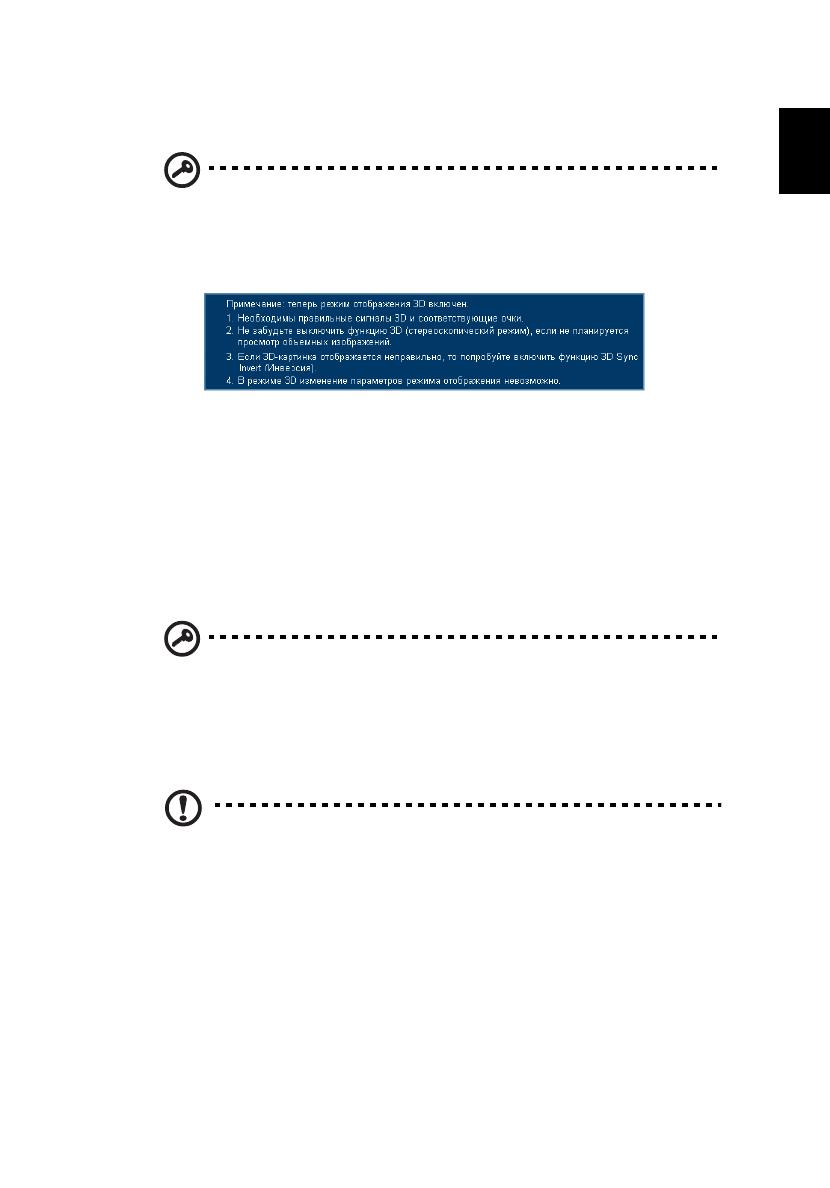
3
Русский
В приобретенном вами проекторе Acer используются технологии DLP и NVIDIA
3D.
Важно. При включении трехмерного изображение отображается
уведомление об использовании трехмерного изображения. Если
нет необходимости просматривать трехмерное изображение, эту
функцию нужно отключить, в противном случае изображение
может демонстрироваться не с полной яркостью.
Использование технологии NVIDIA 3D
Перед использованием всех преимуществ технологии NVIDIA 3D необходимо
выполнить следующие действия.
1 Убедитесь в том, что используемая графическая плата поддерживается.
Проверьте наличие платы в списке на веб-странице www.nvidia.com/
object/3D_Vision_Requirements.html. Если вы не уверены в том,
поддерживается ли палата, в верхней части страницы есть ссылка на
средство автоматической проверки.
Важно. Поддерживаются только графические платы
производства компании NVIDIA.
2 Загрузите и установите драйверы 3D и проигрыватель 3D с веб-страницы
www.nvidia.com/object/3D_Drivers_Downloads.html.
3 Необходимо также загрузить подходящий 3D-проигрыватель, например с
веб-сайта www.3dtv.at.
Примечание. Может потребоваться приобрести дополнительное
ПО.
4 Убедитесь, что имеются 3D-очки NVIDIA 3D и ИК-передатчик.
Настройка оборудования для просмотра
трехмерного изображения
После установки драйверов необходимо настроить оборудование.
1 Разместите ИК-передатчик таким образом, чтобы его сигнал охватывал
максимальную площадь. ИК-передатчик необходим, так как он передает